Cum să verificați rapid soluțiile disponibile pentru rapoartele de probleme în Windows 8.1
Dacă un program nu mai funcționează sau nu mai răspunde, Windows poate raporta automat problema și poate căuta o soluție. În mod implicit, Windows 8.1, Windows 7 și Vista colectează informații care descriu problema, numite raport de problemă. Detaliile raportului pot include numele programului care a încetat să funcționeze, data și ora la care a apărut problema și versiunea programului care a întâmpinat problema. Trimiterea unui raport de problemă permite Windows să vă anunțe dacă este disponibilă o soluție. În acest articol, vom vedea cum să verificăm rapid dacă sunt disponibile soluții pentru rapoartele de probleme.
presa Câștigă + R tastele de pe tastatură simultan. Pe ecran va apărea dialogul Run. Tastați următoarea comandă în caseta Run:
rundll32.exe werconcpl.dll, LaunchErcApp -updatecheck
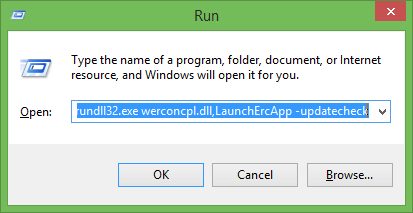
Apăsați Enter, iar Windows va începe direct să verifice soluțiile disponibile pentru rapoartele de probleme de pe computer.
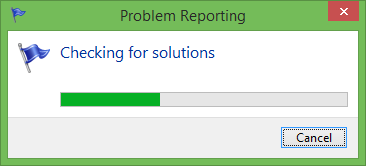
Poate vrei fixați o comandă rapidă la această comandă pentru dumneavoastră Meniul Start sau Ecranul Start astfel încât să puteți începe direct să verificați rapoartele despre probleme.
Sfat bonus: Dacă doriți să deschideți pagina Căutare soluții și să verificați selectiv soluțiile pentru anumite rapoarte de probleme, utilizați această comandă pentru a deschide pagina direct:
control.exe /nume Microsoft. ActionCenter /page pageSignoff

